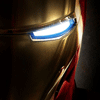iPhone. том 1
#5883

 Отправлено 26.11.2009, 15:08:07
Отправлено 26.11.2009, 15:08:07

Подтверждаю- экран стекло. Можно и без пленки.Экран не царапается, да и тактильные ощущение совсем иные( гороздо лучше. Наклейку яблока я приклеил сзади на спину на нижнюю часть спины там по сути и чаще он затирается. И все. Лежит теперь в руке тоненький айфон. Короче эпл все заранее продумали за нас. То же к стати и с 3 Г, экономия реальная к стати.sova
так получается, что на 3гс не обязательно пленку на экран клеить? где-то на росс форумах читал, что экран не царапается + есть своя обработка экрана для защиты от отпечатков пальцев и тп ... Вы это тоже подтверждаете?
интересно, а если я пленку с экрана 3гс сниму (наклеил ее зачем то), то это напыление не пропадет?
а для чего эта наклейка - яблоко - (ну та что в коробке с телом шла) нужна?
#5886

 Отправлено 26.11.2009, 18:45:32
Отправлено 26.11.2009, 18:45:32

Но я и не говорю что у а Афони супер стекло- обычное такое стекло, которого ни в каких нокиях пока не видал. Насчет царапин конечно они могут быть, если носить с мелочью , ключами и прочими железяками. Я напр мер всегда кладу в карман без нечего еще и подсознательно контролирую как я кладу так как джинсы тоже разные бывают. Бывает кромка кармана например в клепках в стразах и так далее так что это уже как кто юзает.Но может повторюсь с августа пользуюсь Афоней 3ГС без пленки ни одной хоть какой нибудь царапины. А вот спина кое где видно мелкие еле заметные царапины. Ну они уже заклеены наклейкой яблока.Пизд%ш6 полный про особое стекло. Легко царапается на 3ГС. Так что будьте аккуатней, а тактильные ощущения и вправду лучше.
Сообщение отредактировал sova: 26.11.2009, 18:47:14
#5888

 Отправлено 26.11.2009, 19:04:15
Отправлено 26.11.2009, 19:04:15

окой ... щас сниму пленку с экрана, а то она закоцанная какая то и портит внешний вид 3ГС ...
кстати, закатал прогу с аппстора LandMeter ... реальный кренометр (инклинометр) для жыпа...
к стати посмотрел я на прогу так и не понял что к чему ноль обзоров. На первый взгляд она изменяет накло моего автомобиля что ли? А при чем здесь как вы говорите ЕДЖЕ? А ясно жыпа(джипа) а то подумал жыпареза(жпрс) ясно для авто прога.
Сообщение отредактировал sova: 26.11.2009, 19:08:00
#5889

 Отправлено 26.11.2009, 19:32:04
Отправлено 26.11.2009, 19:32:04

Решать вам, но такие случаю уже были
#5893

 Отправлено 28.11.2009, 00:50:42
Отправлено 28.11.2009, 00:50:42

1. Покупаю айфон у подруги, ей подарили, кто подарил не известно, и я никак не смогу выйти на него.
2. Она не знает - Китай, или не китай... как определить?
3. На что обратить внимание?
4. Как определить - офф. разблочен или нет?
Спасибо.
Покупаю по цене ниже рыночной, поэтому и покупаю у ней.
#5894

 Отправлено 28.11.2009, 01:34:32
Отправлено 28.11.2009, 01:34:32

1. Покупаю айфон у подруги, ей подарили, кто подарил не известно, и я никак не смогу выйти на него.
2. Она не знает - Китай, или не китай... как определить?
3. На что обратить внимание?
4. Как определить - офф. разблочен или нет?
1. Поздравляю.
2,4. Ищи ответ тут: http://www.iphones.r...showtopic=34387
3. Исправность всех узлов и т.д.
Сообщение отредактировал VladZH: 28.11.2009, 01:35:23
#5899

 Отправлено 28.11.2009, 12:22:00
Отправлено 28.11.2009, 12:22:00

добавлю от себя, этот способ хорош тем что можно использоваться только BeejiveIM. что облегчает нам жизнь. не надо между программами переключаться..Итак нам понадобится: Установленный на телефоне BeejiveIM, установленный на компе Jabber клиент Psi.
BeejiveIM берём в AppStore, Psi берём отсюда(временно так) Устанавливаем программы.
1. Теперь вам понадобится Jabber аккаунт. Если он у вас есть, отлично, если нет, зарегистрируйте. Не знаю можно ли писать подобные ссылки, прошу заранее извенить если что. Аккаунт можно зарегистрировать например здесь (на самом деле подобных сайтов много) После регистрации аккаунта, запускаем Psi. Он предложит вам создать аккаунт или использовать уже существующий, вводим данные своего аккаунта (JID вводится полностью! например: mylogin@jabber.ru) потом ставим статус "в сети" т.е. подключаемся. Далее в меню "Общие" выбираем пункт "Обзор сервисов"
В появившемся окне жмём "Просмотр" и вы должны увидеть в списке пункт "Mail.ru IM"
Кликаем по этому пункту правой кнопкой мыши и жмём "Зарегистрироваться". В появившемся окне вводим свои данные Mail контакта. (адресс эл. почты и пароль к ней)
После этого в КЛ у вас должен появиться сервис mrim.jabber.ru
Ну собственно с настройкой всё. Теперь у вас есть джаббер с трансортом Mail Agent'a ! теперь разъясню суть данного метода. все действия такие как поиск и добавление новых контактов, нужно будет осуществлять с помощью программы Psi на вашем компьютере, а потом при подключении к Jabber на телефоне, все эти контакты будут у вас в КЛ и вы сможете с ними общаться. О подключении на телефоне читайте ниже.
2. Заходим в BeejiveIM на телефоне. Жмём на плюсик вверху что бы добавить новую учётную запись. Из списка выбираем "Jabber". В поле "имя пользователя" вводим свой JID который вы регистрировали (например mylogin@jabber.ru) и ниже пароль к нему. Создаём учётную запись и конектимся. При подключении в разделе "Конакты" вы увидите свои контакты Mail Agent'a !
3. Как добавлять контакты.
Как я уже говорил это нам прийдётся делать с помощью программы Psi. Запускаем программу, конектимся. В меню "Общее" нажимаем "Обзор сервисов", ищем в списке "Mail.ru IM" кликаем по нему правой кнопкой мышки и жмём "Найти". И далее вводим информацию контакта которого хотите найти и добавляете его. Вот и всё, ничего сложного, а потом когда вы зайдёте с телефона в Jabber, вы увидите этот (ну и все остальные) контакт у себя в списке контактов
Примечание: При поиске контактов, если вы хотите найти кого то, уже зная его Email адрес, то необходимо вводить его в следующем формате: myname%domain_name@mrim.jabber.ru
Например если вам нужно найти пользователя с Емейл адресом vasya@mail.ru то в строке поиска нужно
писать : vasya%mail.ru@mrim.jabber.ru (обратите внимание на знак % вместо значка собаки!)
Ну вот вроде бы и всё, удачи!
P.S.
текст не мой!
работает все на ура! рекомендую всем
Количество пользователей, читающих эту тему: 0
пользователей: 0, неизвестных прохожих: 0, скрытых пользователей: 0

 Войти
Войти Регистрация
Регистрация
 Тема закрыта
Тема закрыта

 Наверх
Наверх